Ako vrátiť natívne oznámenia prehliadača Google Chrome v systéme Windows 10
Ďalší Užitočný Sprievodca / / August 04, 2021
Vlastná ROM | CyanogenMod | Aplikácie pre Android | Aktualizácia firmvéru | MiUi | All Stock ROM | OS OS
Reklamy
Máte radšej Natívne upozornenia prehliadača Google Chrome namiesto vlastných upozornení systému Windows 10.? V tejto príručke vás naučím, ako znova povoliť upozornenia prehliadača Chrome na počítači so systémom Windows. Normálne som si všimol, že rozhranie API pre oznamovanie systému Windows je trochu chybné. Upozornenia z prehliadača sú pomalé a niekedy sa nezobrazia vôbec. Naopak, oznámenia Chrome sú omnoho svižnejšie, ak ich porovnáme s upozorneniami systému Windows.
Proces návratu k natívnemu oznámeniu prehliadača Chrome je dosť jednoduchý. Ak ste technicky trochu zdatní, musíte si byť vedomí vlajok použitých v prehliadači Chrome. Ak chcete povoliť alebo zakázať určité funkcie prehľadávača, je potrebné tieto blesky vylepšiť. Všetko, čo musíte urobiť, je zakázať príznak a v počítači so systémom Windows 10 nechať upozornenia prehliadača Chrome späť do činnosti.

Vrátiť späť pôvodné upozornenia prehliadača Google Chrome v systéme Windows
Kroky idú takto.
Reklamy
- Spustite prehliadač Chrome
- V type sekcie URL Chrome: // vlajky a stlačte kláves Enter
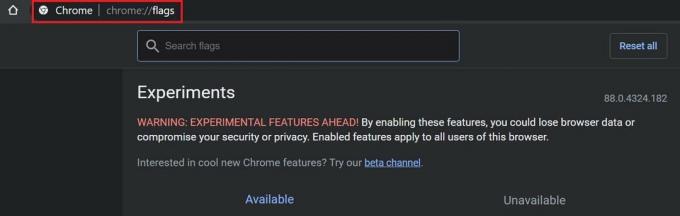
- V príznaky hľadania typ konzoly natívne oznámenia
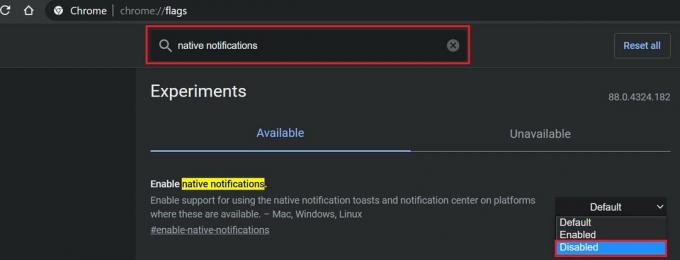
- The povoliť natívne oznámenia vlajka sa objaví. Bude nastavený na predvolené
- V rozbaľovacej ponuke na pravej strane nastavte hodnotu Zakázané

- Potom kliknite na Reštart pretože zmeny budú účinné až po reštartovaní prehliadača
Vďaka natívnym upozorneniam prehliadača Chrome môžete skutočne ovládať, ktoré weby vám môžu posielať upozornenia. To znamená, že máte ľahký prístup k zakázaniu alebo povoleniu upozornení z konkrétneho webu. V dnešnej dobe všetci používame početné webové stránky, aby sme dostávali okamžité upozornenia v pravý okamih, keď sú ideálne upozornenia prehliadača Chrome.
To je všetko o návrate k natívnym upozorneniam v prehliadači Google Chrome.
Súvisiace články
- Oprava: Miznutie kurzora myši v prehliadači Google Chrome
- Ako zistiť slabé heslá pomocou prehliadača Google Chrome
- Nastavte prehliadač Google Chrome ako predvolený prehliadač v systéme iOS 14
- Prečo musíte vymazať údaje o prehliadaní v prehliadači Chrome



